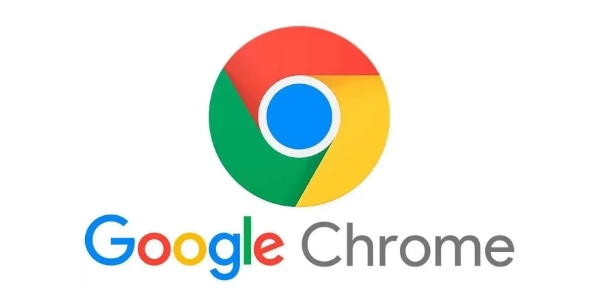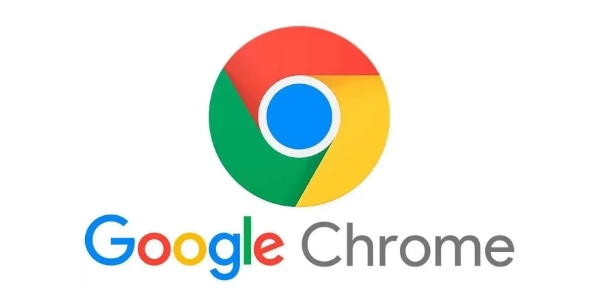
以下是Chrome浏览器插件失联状态处理方法:
1. 检查网络连接:确保设备网络正常,可尝试切换网络或重启路由器后再次尝试加载插件。
2. 更新浏览器和插件:检查Chrome浏览器是否有新版本,及时更新。同时查看插件是否有可用更新,安装最新版本的插件以修复可能存在的兼容性问题。
3. 清除缓存和数据:点击右上角菜单按钮,选择“更多工具”-“清除浏览数据”,在弹出对话框中选择要清除的内容,如缓存、Cookie等,然后点击“清除数据”。
4. 禁用或卸载冲突插件:进入扩展程序管理页面,可逐一禁用其他插件,只保留目标插件,看是否还会出现问题。若问题依旧存在,再分别启用其他插件,每次启用一个,直到找出与目标插件冲突的插件,可选择卸载该冲突插件。
5. 重置浏览器设置:若上述方法都无法解决问题,可尝试重置浏览器设置,这将会恢复浏览器到其默认状态,但会丢失一些个性化设置,如书签、历史记录等。在Chrome浏览器中,点击右上角菜单按钮,选择“设置”-“高级”-“重置设置”,按照提示操作即可。